首页 / 教程
在wps表格中列的互换 | wps表格实现行列互换
2022-09-21 20:09:00
1.wps表格怎么实现行列互换
以WPS 2019版为例
1、打开表格
2、选择需要互换的单元格
3、单击“开始”--->;“复制”
4、复制之后单击目标单元格
5、“开始”--->;“粘贴”--->;“转置”
6、设置后的效果如下图
2.wps表格相邻两列怎么互换位置
准备工具/材料:装有windows 10的电脑一台,Microsoft Office 家庭和学生版 2010 excel软件。
1、打开要处理的Excel表,找到要包装的两列数据。
2、选择一列数据。此时,鼠标呈十字形状。
3、按住shift键和鼠标左键,Excel表格中的鼠标形状将发生变化,如图所示。
4、拖动鼠标,此时注意在表格界面处会出现一个虚线,这是表格移动后的位置。
5、继续移动鼠标,当虚线由行变成列,且在需要互换的数据列一侧时,放开鼠标。
6、此时在EXCEL中两列互换成功。
3.wps表格怎么将上下两行调换
1、这里以下面表格举例,上表中的名称位于列交换以形成以下表单,以便名称在行中,月份在列中。
2、首先打开工资单,如WPS表格所示。
3、接下来,选择A2:F11的区域,然后按[Ctrl+C]复制该区域。
4、选择一个空白单元格,右键单击并单击[选择性粘贴]的选项。
5、然后在弹出框中选择[转置]的功能并确认。
6、此时行列已经互换,原始[名称]可以更改为[月]。效果如图。
4.WPS表格怎样把这一列移动到另外一列
1、首先用WPS表格软件打开目标文件,如图所示。
2、假设需要将A列的内容与B列内容对换,首先选中A列内容。
3、然后将鼠标箭头移动至A列表格右边,出现十字标后,按住键盘上的“shift”键。
4、按住shift键,同时按住鼠标左键王右拉,如图所示。
5、完成以上设置后,即可在WPS表格中把一列移动到另外一列,调换位置。
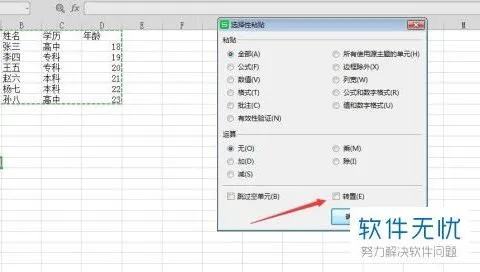
最新内容
| 手机 |
相关内容

自制电脑壁纸教程(电脑壁纸怎么自
自制电脑壁纸教程(电脑壁纸怎么自己制作),点击,选择,桌面背景,单击,电脑壁纸,设置,更换,方法,1. 电脑壁纸怎么自己制作更换电脑桌面壁纸可
开启VT教程(华硕主板开启vt教程)
开启VT教程(华硕主板开启vt教程),点击,选项,界面,设置,教程,选择,开机,重启,1. 开启VT教程1、将电脑关机,重新按开机键开机,在开机的同时迅速
笔记本电脑的轻松使用技巧(新手怎
笔记本电脑的轻松使用技巧(新手怎么用笔记本电脑 使用教程),触摸板,华硕,显示,网页,功能,移动办公,双屏显示,使用教程,1Cortana搜索框这个
笔记本验机步骤(笔记本怎么验机?最
笔记本验机步骤(笔记本怎么验机?最详细的验机教程介绍),检查,验机,序列号,检测,商家,接口,测试,外包,笔记本怎么验机?最详细的验机教程介绍
广电机顶盒网络设置(广电机顶盒网
广电机顶盒网络设置(广电机顶盒网络设置图解教程),机顶盒,接口,连接,遥控器,设置,网络,功能,点击,1. 广电机顶盒网络设置图解教程连接好电
二笔输入法快捷键(超强二笔输入法
二笔输入法快捷键(超强二笔输入法教程),输入法,超强,输入,二笔输入法,字符,内码,二笔,半角,超强二笔输入法教程打字法也叫中文输入法。中文
黑鲨一键重装系统靠谱吗 黑鲨一键
黑鲨一键重装系统靠谱吗 黑鲨一键重装系统图文教程,黑鲨,系统,一键重装系统,图文教程,黑鲨装机大师,文件,安装,重装系统,黑鲨一键重装系统
飞机座位选择哪个位置好 | 乘坐飞
飞机座位选择哪个位置好 | 乘坐飞机的安全座位位置,位置,座位,飞机,选择,幅度,适合,风景,窗口,飞机前排位置:颠簸幅度和噪音相对较小,各舱段












